Telegram sans numéro de téléphone : Parmi les applications de messagerie les plus populaires, il est certainement Telegram. Depuis toujours un rival acharné de la plus célèbre WhatsApp, l’application se découpe une tranche importante d’utilisateurs, donnant du fil à retordre à tous les concurrents.
Dans ce guide, nous voulons vous montrer comment utiliser Telegram sans numéro téléphone, une fonctionnalité que les autres applications ne peuvent pas se vanter. Si vous êtes attentifs à la vie privée, alors ce guide peut certainement vous être utile ; les méthodes pour activer cette fonction sont multiples, et nous avons décidé de vous l’expliquer pas à pas.
Informations préliminaires
Avant de poursuivre et de vous montrer comment activer et utiliser le service de messagerie sans numéro de téléphone, il est bon de vous fournir ce qui est quelques informations préliminaires importantes, de manière à vous préparer aux procédures à suivre de la manière la plus consciente possible.
Tout d’abord, il est bon de savoir que Telegram ne permet pas d’activer un compte sans l’utilisation d’un numéro de téléphone et la raison est très simple : il sert à éviter la création automatique de bots et de nouveaux comptes. Pour cette raison, il faudra toujours un numéro de téléphone actif pour procéder à la création d’un compte, mais il est également vrai que, dans les étapes suivantes, il sera possible de procéder de manière alternative.
Comme nous le verrons, en effet, après l’activation d’un compte Telegram, le numéro de téléphone deviendra superflu.
Activer Telegram sans numéro de téléphone
Ci-dessous, nous vous proposerons deux alternatives, très simples, à considérer si vous devez activer un compte Telegram sans numéro de téléphone.
Utiliser un numéro temporaire
Il existe plusieurs services qui mettent à disposition des numéros de téléphone temporaires, qui peuvent être utilisés pour diverses raisons. Dans ce cas, un numéro de téléphone temporaire peut être utile pour continuer à activer un compte Telegram, en particulier pour recevoir les codes de confirmation.
Une chose à laquelle vous devez faire attention, cependant, est la disponibilité des numéros de téléphone, car de nombreux utilisateurs essaient d’utiliser cette méthode pour activer un compte Telegram. Il faut donc essayer d’utiliser un nombre temporaire jusqu’à ce que l’activation se poursuive.
Il existe plusieurs services en ligne de ce type, mais nous vous recommandons Mytempsms, car il s’avère être le plus complet. Une fois à l’intérieur du site, vous n’aurez plus qu’à choisir un nombre parmi ceux disponibles et procéder à l’activation du compte Telegram.
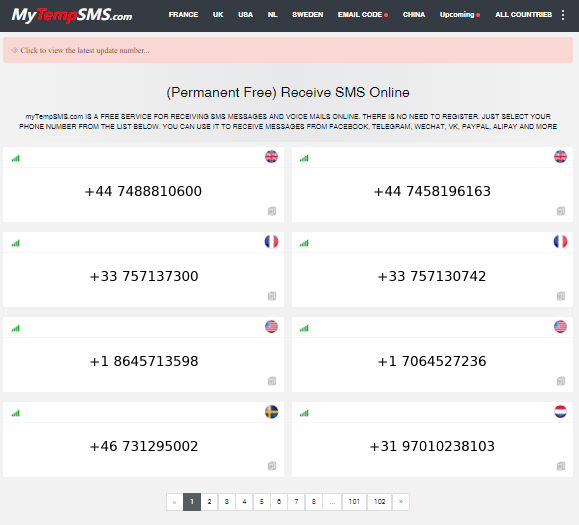
Rappelez-vous, dans le processus d’activation, de sélectionner le même pays que celui du numéro que vous avez sélectionné précédemment. Si tout s’est bien passé, vous devriez recevoir les codes de confirmation sur le nombre que vous avez choisi et terminer l’activation.
Utiliser un ancien numéro
Si vous avez un autre numéro, secondaire ou non, cela pourrait être une excellente solution pour activer Telegram sans utiliser votre numéro principal.
Dans le cas d’un nombre ancien, vous devez d’abord vérifier qu’il est encore actif. Habituellement, une carte SIM reste active jusqu’à 11 mois après la dernière recharge effectuée (plus un mois seulement pour la réception).
Après avoir effectué cette petite vérification, vous n’aurez plus qu’à insérer la carte SIM dans un téléphone et procéder à l’activation de Telegram, en attendant les codes de confirmation envoyés au numéro saisi.
Utiliser Telegram sans numéro de téléphone
Comme prévu au début, le numéro de téléphone est indispensable pour activer un compte Telegram, mais pas pour l’utiliser. En fait, vous pouvez choisir un nom d’utilisateur à utiliser sur le service de messagerie pour être contacté par d’autres personnes. Dans ce cas, en effet, les personnes pourront vous trouver et vous contacter sans avoir recours à votre numéro de téléphone.
- Rendez-vous à l’intérieur de Telegram
- Continuer dans les Paramètres
- Cliquez sur Modifier, puis sur nom d’utilisateur
- Entrez votre nom d’utilisateur et confirmez
Voir aussi : Comment générer un numéro de téléphone virtuel ?